手提电脑蓝牙可以连接蓝牙音箱吗 笔记本电脑如何连接蓝牙音箱
更新时间:2024-01-09 13:02:56作者:xtang
随着科技的不断进步,手提电脑蓝牙功能的普及已经成为一个常见的特性,许多人在购买手提电脑时,会考虑到是否支持蓝牙功能,以便能够与其他设备进行无线连接。其中连接蓝牙音箱无疑是许多人的需求之一。手提电脑是否可以连接蓝牙音箱呢?答案是肯定的。通过蓝牙技术,我们可以实现手提电脑与蓝牙音箱之间的无线连接,从而享受更好的音质和便捷的音乐体验。接下来我们就来看一下如何连接笔记本电脑与蓝牙音箱吧。
方法如下:
1.鼠标左键点击窗口键,选择设置按钮,如下图所示
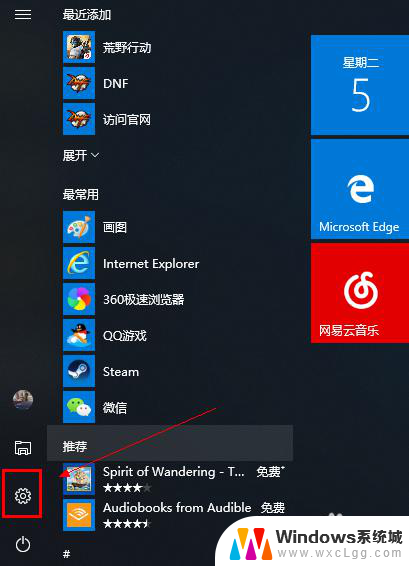
2.进入设置界面选择设备选项进入,如下图所示
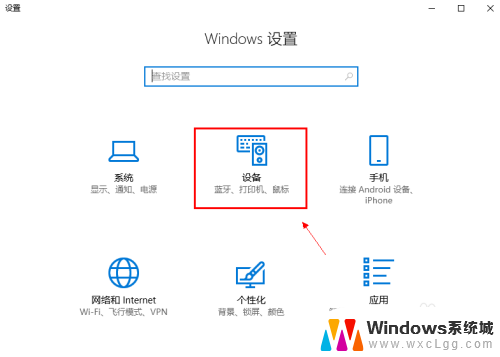
3.在设备界面首先将蓝牙开关打开,如下图所示
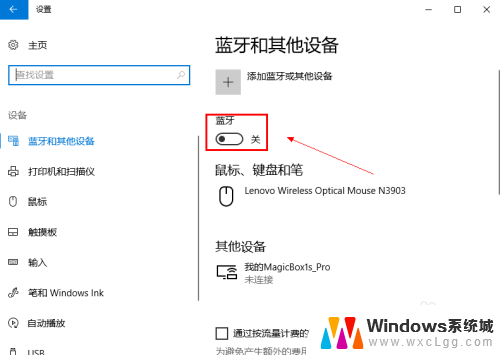
4.然后点击i上方的添加蓝牙或其他设备,如下图所示
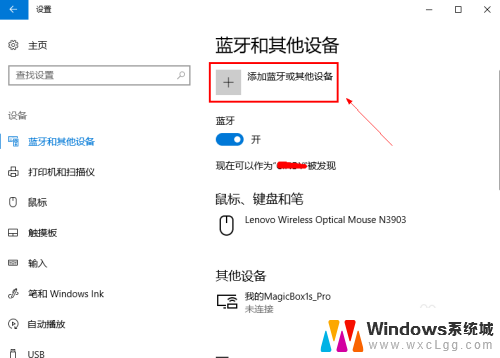
5.在添加设备界面点击蓝牙这个选项,如下图所示
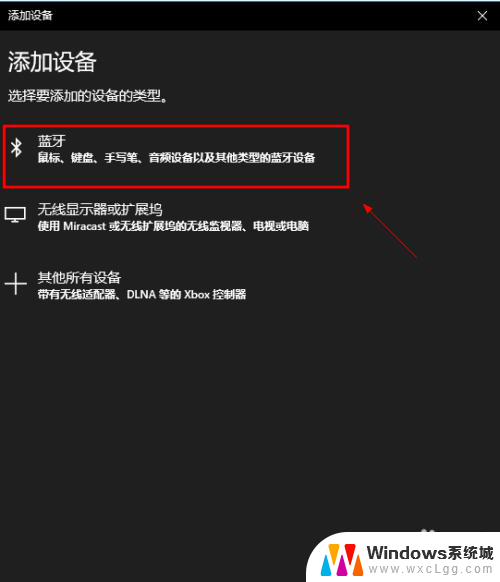
6.系统开始扫描周围的蓝牙设备,此时开启你的蓝牙音箱。保持配对状态,(意一定要将蓝牙音箱与其它连接的设备如手机等断开,保持音箱独立),如下图所示
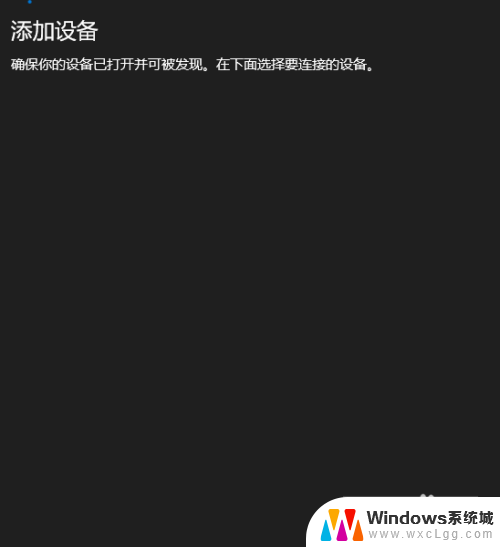
7.系统扫描到你的蓝牙音箱,点击你的蓝牙音箱,开始自动连接,如下图所示
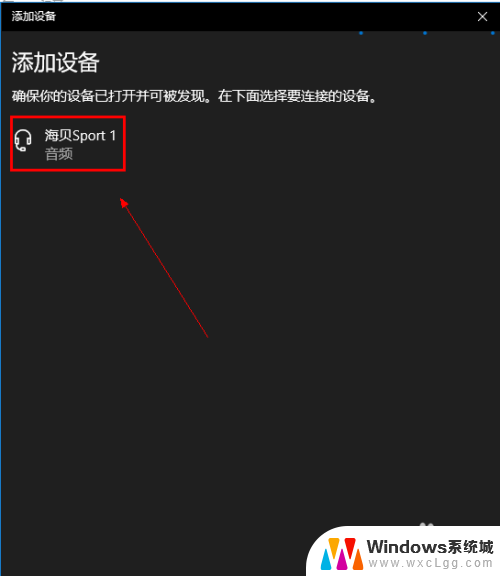
8.经过第一次的配对,连接成功,如下图所示
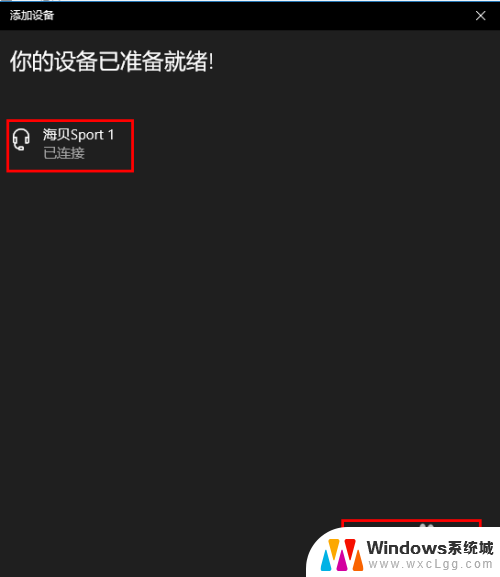
以上就是手提电脑蓝牙能否连接蓝牙音箱的全部内容,如果你遇到了这种情况,不妨试试小编提供的解决方法,希望能对大家有所帮助。
手提电脑蓝牙可以连接蓝牙音箱吗 笔记本电脑如何连接蓝牙音箱相关教程
-
 笔记本能连接蓝牙音箱么 笔记本电脑连接蓝牙音箱步骤
笔记本能连接蓝牙音箱么 笔记本电脑连接蓝牙音箱步骤2023-12-17
-
 电脑可以连蓝牙音箱么 蓝牙音箱怎么与电脑配对连接
电脑可以连蓝牙音箱么 蓝牙音箱怎么与电脑配对连接2023-10-17
-
 电脑可以连音响的蓝牙吗 蓝牙音箱与电脑连接教程
电脑可以连音响的蓝牙吗 蓝牙音箱与电脑连接教程2024-08-28
-
 电脑小音响可以连接蓝牙吗 怎样将蓝牙音箱与电脑连接
电脑小音响可以连接蓝牙吗 怎样将蓝牙音箱与电脑连接2024-02-09
-
 笔记本蓝牙怎么连接蓝牙音响 笔记本蓝牙音箱连接步骤
笔记本蓝牙怎么连接蓝牙音响 笔记本蓝牙音箱连接步骤2024-07-04
-
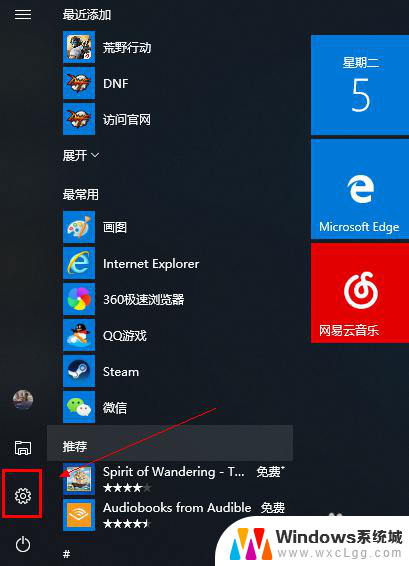 笔记本电脑如何蓝牙连接音响 笔记本连接蓝牙音箱设置
笔记本电脑如何蓝牙连接音响 笔记本连接蓝牙音箱设置2024-04-08
电脑教程推荐
- 1 固态硬盘装进去电脑没有显示怎么办 电脑新增固态硬盘无法显示怎么办
- 2 switch手柄对应键盘键位 手柄按键对应键盘键位图
- 3 微信图片怎么发原图 微信发图片怎样选择原图
- 4 微信拉黑对方怎么拉回来 怎么解除微信拉黑
- 5 笔记本键盘数字打不出 笔记本电脑数字键无法使用的解决方法
- 6 天正打开时怎么切换cad版本 天正CAD默认运行的CAD版本如何更改
- 7 家庭wifi密码忘记了怎么找回来 家里wifi密码忘了怎么办
- 8 怎么关闭edge浏览器的广告 Edge浏览器拦截弹窗和广告的步骤
- 9 windows未激活怎么弄 windows系统未激活怎么解决
- 10 文件夹顺序如何自己设置 电脑文件夹自定义排序方法